- يقدم KB5005190 العديد من الإصلاحات والتحسينات لتجربة Windows 11.
- ستصبح ميزة الدردشة من الفرق متاحة الآن للمشتركين في قناة بيتا كذلك.
- من خلال هذا الإصدار الجديد ، تقدم لنا Microsoft أيضًا تطبيقات Snipping Tool و Calculator و Calendar المحدثة.
- تم تحديث متجر Microsoft أيضًا ووصل الآن إلى الإصدار 22108.1401.0 مع بعض الميزات الجديدة.

فقط في حال كنت تشعر بالملل بالفعل من إصدار Windows 11 Insider الحالي ، فإن Microsoft تطلق بالفعل واحدة أخرى.
نعم ، لقد سمعت بشكل صحيح. شهدنا الأسبوع الماضي الافراج عن بناء 22000.120، ولكن الآن يتوفر 22000.132 بالفعل الآن للمستخدمين في قناتي Dev و Beta ، من خلال برنامج Windows Insider.
لقد وصلنا الآن إلى التحديث التراكمي السادس لنظام التشغيل Windows 11 RTM Build 22000 ، ويأتي هذا التحديث مع بعض التغييرات المهمة ، أو أي ميزات جديدة أو تحسينات مهمة.
إذا قمت بالتحقق من وجود تحديثات اليوم ، فسيتم استدعاء تصحيح جديد التحديث التراكمي لنظام التشغيل Windows 11 (10.0.22000.132) (KB5005190) ستظهر متاحة للتنزيل.
الدردشة من Teams قادمة إلى قناة بيتا
هذا الإصدار الجديد من Windows 11 ، على الرغم من أنه ليس كبيرًا مثل الآخرين ، لا يزال يجلب تغييرات وميزات مهمة إلى حد ما على الطاولة.
على سبيل المثال، الدردشة من Microsoft Teams متاح الآن لمشتركي Windows Insider في Beta Channel. كما سيتم طرح المكالمات الصوتية والمرئية الفردية والجماعية ، مع العديد من الميزات التي تتوقعها.
ستتمكن من تشغيل الميكروفون والكاميرا أو إيقاف تشغيلهما واختيار مكبرات الصوت والميكروفون والكاميرا المفضلة لديك باستخدام إعدادات الجهاز. يمكنك أيضًا إدارة معلومات الاجتماع والخيارات.
علاوة على ذلك ، يمكنك مشاركة شاشتك ، والاطلاع على قائمة المشاركين ، وقبول المشاركين في الاجتماع من الردهة ، والدردشة ، ومشاهدة مقاطع الفيديو الخاصة بالأشخاص في عرض المعرض.
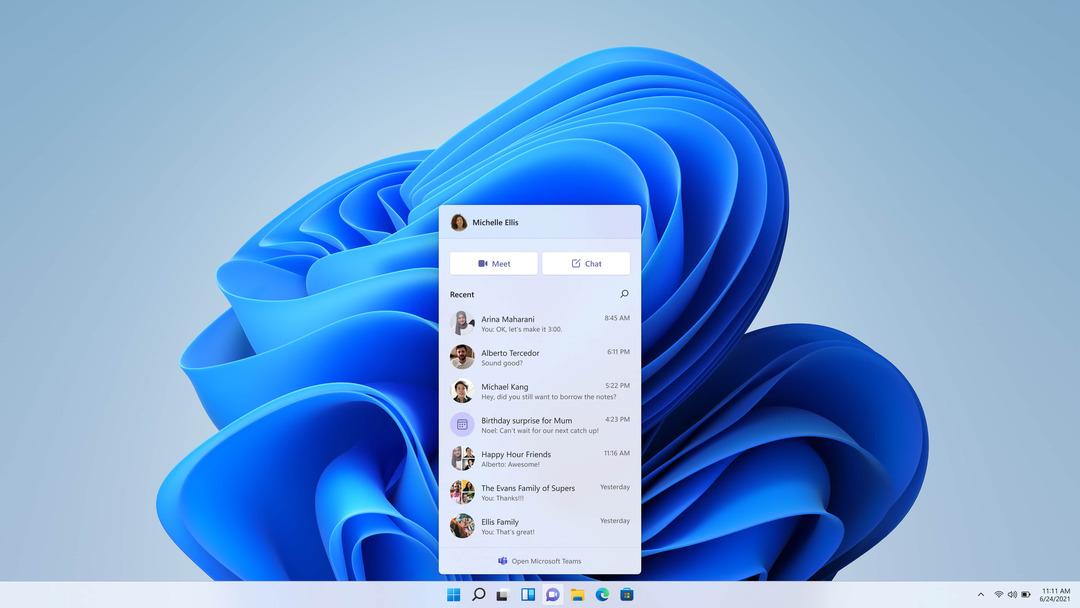
إلى جانب إضافة Teams الجديدة ، من خلال هذا الإصدار ، نحصل أيضًا على أداة القطع الجديدة لنظام التشغيل Windows 11 وتطبيق الحاسبة المحدث وتطبيقات البريد والتقويم المحدثة.
سيتم طرح جميع التطبيقات المذكورة أعلاه لمشتركي Windows Insider في قناة Dev.
تم تحديث Microsoft Store أيضًا إلى الإصدار 22108.1401.0
بدأت Microsoft أيضًا في طرح تحديث المتجر (الإصدار 22108.1401.0) مع التمرير التلقائي في Spotlight.
بالإضافة إلى ذلك ، يحصل تطبيق Store على تصميم PDP جديد للألعاب (صفحة تفاصيل المنتج) ومربع حوار التقييمات والمراجعات الجديد لـ Windows Insiders في قناة Beta.
أنيق جدا أليس كذلك؟ كان من المثير للاهتمام أن نرى كيف تحول متجر Windows 11 من كونه أحد أكثر التطبيقات غير المستقرة ، إلى تلقي الكثير من التحسينات وتقديم تجربة ممتعة.

بناء 22000.132 إصلاحات وتحسينات
كما قلنا أعلاه ، مقارنةً ببنيات Windows 11 السابقة ، لا يأتي هذا الإصدار مع جزء كبير من الإصلاحات والتحسينات ، ولكنه يكفي لتعديل بعض المشكلات المزعجة قليلاً.
أعلنت Microsoft أنه عبر KB5005190 ، سيتم إصلاح:
- بحث:
- قام ببعض العمل لمعالجة سيناريو حيث كانت قائمة عمليات البحث الأخيرة المعروضة عند التمرير فوق رمز البحث في شريط المهام فارغة بشكل غير متوقع.
- الحاجيات:
- تم إصلاح المشكلة حيث لا يؤدي تشغيل الروابط من لوحة الأدوات دائمًا إلى استدعاء التطبيقات في المقدمة.
- يجب أن يؤدي النقر فوق رمز الأدوات في شريط المهام إلى فتحه على الشاشة الصحيحة الآن.
- Windows Sandbox:
- يجب ألا يتعطل شريط المهام (Explorer.exe) بشكل متكرر داخل Windows Sandbox.
- آخر:
- تم حل المشكلة التي أدت إلى مواجهة بعض المطلعين لفحص الأخطاء عند محاولة التراجع في الرحلة السابقة.
- تم التخفيف من مشكلة كانت تجعل بعض الألعاب لا تستجيب بعد الضغط على مفتاح Enter.
- تم إصلاح مشكلة عدم ظهور رمز مؤشر "الموقع قيد الاستخدام" في شريط المهام عندما كان ينبغي أن يكون كذلك.
مشاكل معروفة
لا تفكر في أن بنية Insider هذه مثالية وأنه لا يوجد أي خطأ على الإطلاق في ذلك. لا يزال Windows 11 في طور الاختبار ، لذلك نحن ملزمون بمواجهة المزيد من المشكلات.
ومع ذلك ، تلفت Microsoft انتباهنا إلى بعض المشكلات التي يعاني منها الإصدار الجديد ، على النحو التالي:
- [تذكير] عند الترقية إلى Windows 11 من Windows 10 أو عند تثبيت تحديث لنظام Windows 11 ، قد يتم إهمال بعض الميزات أو إزالتها.
- التحقيق في مشكلة حيث على بعض الأجهزة ، عند الذهاب إلى الإعدادات> Windows Update> برنامج Windows Insider، يظهر فقط خيار "إيقاف الحصول على إصدارات المعاينة". هذا يمنع المطلعين من تحديد قناة.
- [قناة بيتا] التحقيق في التقارير الواردة من Insider في Beta Channel حيث بعد الترقية إلى Windows 11 ، لا يرون شريط المهام الجديد ولا تعمل قائمة Start (ابدأ). لحل هذا إذا تأثرت ، يرجى محاولة الانتقال إلى Windows Update> تحديث السجل ، وإلغاء تثبيت آخر تحديث تراكمي لنظام Windows ، وإعادة تثبيته عن طريق التحقق من وجود تحديثات.
- يبدأ:
- في بعض الحالات ، قد لا تتمكن من إدخال نص عند استخدام البحث من البداية أو شريط المهام. إذا واجهت المشكلة ، فاضغط على WIN + R على لوحة المفاتيح لتشغيل مربع الحوار "تشغيل" ، ثم أغلقه.
- النظام و Windows Terminal مفقودان عند النقر بزر الماوس الأيمن على زر ابدأ (WIN + X).
- شريط المهام:
- سيومض شريط المهام أحيانًا عند تبديل طرق الإدخال.
- بحث:
- بعد النقر فوق رمز البحث في شريط المهام ، قد لا تفتح لوحة البحث. في حالة حدوث ذلك ، أعد تشغيل عملية "Windows Explorer" وافتح لوحة البحث مرة أخرى.
- قد تظهر لوحة البحث باللون الأسود ولا تعرض أي محتوى أسفل مربع البحث.
- على الأجهزة التي تم تمكين القلم فيها ، قد لا يتم تشغيل التطبيقات من لوحة البحث. إذا واجهت هذه المشكلة ، فالرجاء تسجيل الخروج والعودة مرة أخرى لحل المشكلة.
- إعدادات:
- قد تؤدي عمليات بحث معينة باستخدام مربع البحث في الإعدادات إلى تعطيل الإعدادات.
- الحاجيات:
- قد تظهر لوحة الأدوات فارغة. للتغلب على هذه المشكلة ، يمكنك تسجيل الخروج ثم تسجيل الدخول مرة أخرى.
- قد يتم عرض الأدوات بحجم خاطئ على الشاشات الخارجية. إذا واجهت هذا ، فيمكنك تشغيل الأدوات عبر اللمس أو اختصار WIN + W على شاشة الكمبيوتر الفعلية أولاً ثم تشغيلها على أجهزة العرض الثانوية.
- [أداة العائلة] قد يرى بعض المستخدمين رسالة "توصيل جهاز لمشاهدة نشاط وقت الشاشة" حتى مع تمكين إعدادات وقت الشاشة.
- [أداة العائلة] قد لا تكون معلومات الموقع متاحة لبعض المستخدمين على iOS.
- متجر:
- نحن نعمل على تحسين صلة البحث في المتجر بما في ذلك حل مشكلة حيث يكون ترتيب نتائج البحث في بعض الحالات غير دقيق.
- قد لا يعمل زر التثبيت بعد في بعض السيناريوهات المحدودة.
- لا تتوفر التقييمات والمراجعات لبعض التطبيقات.
- Windows Sandbox.
- ضمن Windows Sandbox ، لا يتم تشغيل مبدل إدخال اللغة بعد النقر فوق رمز الجلاد على شريط المهام. كحل بديل ، يمكن للمستخدمين تبديل لغة الإدخال الخاصة بهم عبر أي من لوحة مفاتيح الأجهزة التالية الاختصارات: Alt + Shift أو Ctrl + Shift أو Win + Space (الخيار الثالث متاح فقط إذا كان Sandbox كامل الشاشة).
- ضمن Windows Sandbox ، لا يتم تشغيل قائمة سياق IME بعد النقر فوق رمز IME في شريط المهام. كحل بديل ، يمكن للمستخدمين الوصول إلى وظائف قائمة سياق محرر أسلوب الإدخال بإحدى الطرق التالية:
- الوصول إلى إعدادات محرر أسلوب الإدخال عبر الإعدادات> الوقت واللغة> اللغة والمنطقة> (على سبيل المثال اليابانية) ثلاث نقاط> خيارات اللغة> (مثل Microsoft IME) ثلاث نقاط> خيارات لوحة المفاتيح.
- اختياريًا ، يمكنك أيضًا تمكين شريط أدوات محرر أسلوب الإدخال ، وهو واجهة مستخدم بديلة لاستدعاء وظائف محرر أسلوب الإدخال المحددة بسرعة. متابعة من أعلاه ، انتقل إلى خيارات لوحة المفاتيح> المظهر> استخدام شريط أدوات محرر أسلوب الإدخال.
- استخدام مجموعة فريدة من اختصارات لوحة المفاتيح للأجهزة المرتبطة بكل لغة مدعومة من IME. (ارى: اختصارات محرر أسلوب الإدخال اليابانية, اختصارات محرر أسلوب الإدخال الصينية التقليدية).
- الوصول إلى إعدادات محرر أسلوب الإدخال عبر الإعدادات> الوقت واللغة> اللغة والمنطقة> (على سبيل المثال اليابانية) ثلاث نقاط> خيارات اللغة> (مثل Microsoft IME) ثلاث نقاط> خيارات لوحة المفاتيح.
- الموقع.
- هناك مشكلة حيث قد يكون بعض المطلعين قد يكون لديهم بعض الترجمات المفقودة من تجربة المستخدم الخاصة بهم لمجموعة فرعية صغيرة من اللغات التي تشغل أحدث إصدارات Insider Preview. لتأكيد ما إذا كنت قد تأثرت ، يرجى زيارة هذا المنتدى "إجابات" واتبع خطوات العلاج.
- الدردشة من Microsoft Teams.
- الخبرة مترجمة للغة الإنجليزية (الولايات المتحدة) فقط. لغات ومحليات إضافية قادمة.
- عند إجراء مكالمة صادرة ، بينما لا تسمع نغمة رنين ، تظهر واجهة المستخدم أن المكالمة قيد الاتصال.
- في مكالمة فيديو ، أحيانًا تتجمد مقاطع الفيديو الخاصة بالأشخاص أو تعرض صورة سوداء. هناك حل بديل لهذه المشكلة ، وهو تثبيت الفيديو الذي يتجمد وإلغاء تثبيته لإصلاح المشكلة.
- عند التبديل بين المكالمات ، لا يتم وضع المكالمة السابقة قيد الانتظار تلقائيًا ، لذلك يستمر تدفق الصوت والفيديو في كلا المكالمتين. تأكد من إكمال مكالمة قبل الرد على أخرى.
كيف أقوم بتثبيت KB5005188؟
- الوصول إلىإعداداتالقائمة والذهاب إلىتحديث ويندوزالتبويب.
-
يجب أن ترى التحديث كتنزيل معلق ، فتابع وانقر فوق تحميل زر.
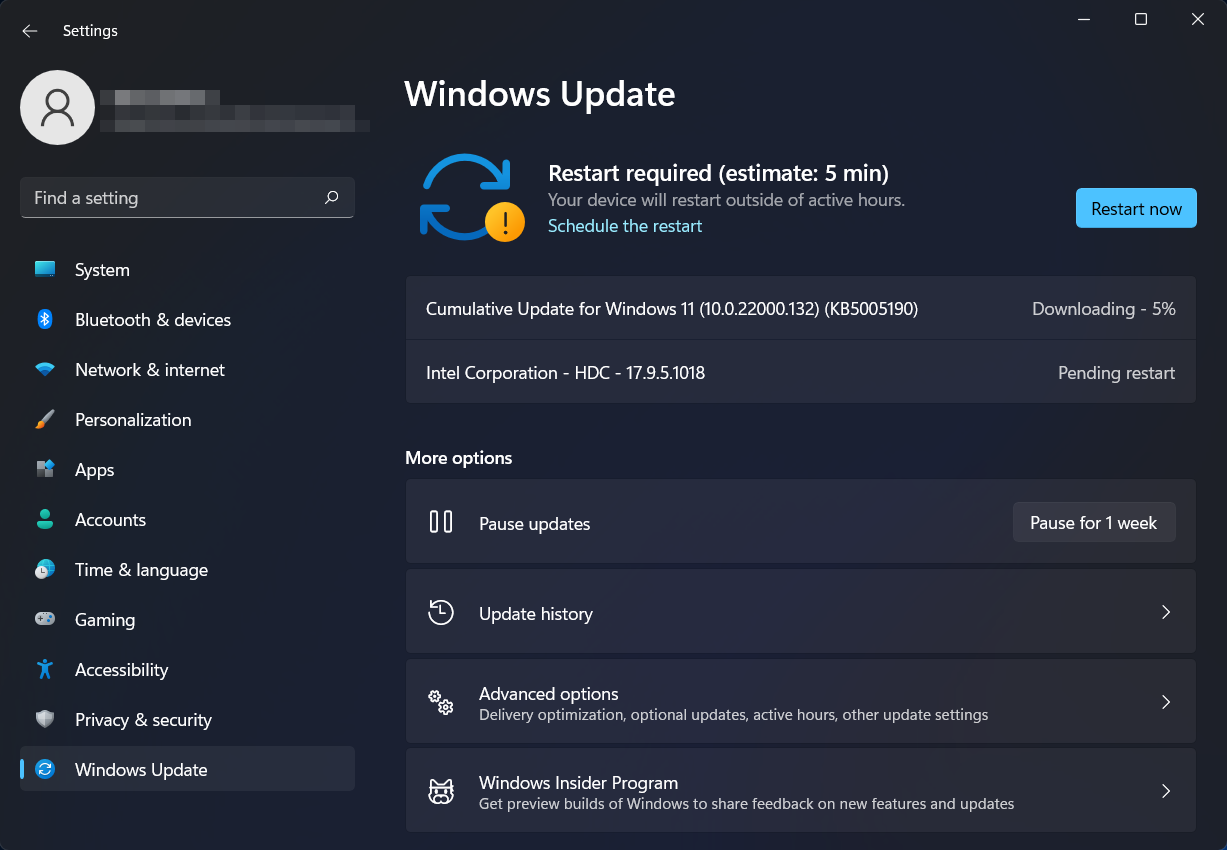
- سيبدأ تنزيل التصحيح تلقائيًا.
- انقر فوق "إعادة التشغيل الآن" لإنهاء التثبيت.
هل قمت بالفعل بتثبيت الإصدار الجديد من Windows 11 Insider؟ أخبرنا بكل شيء عن تجربتك في قسم التعليقات أدناه.


